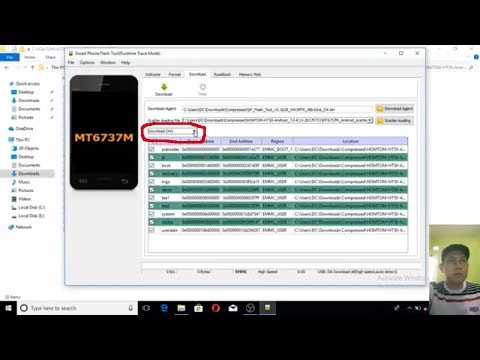Animacije su osobito vidljive kada se prebacujete s dobrih mirnih radnih površina na početni zaslon pritiskom na tipku winkey. Ne znam za tebe, ali osjećam se kao da se vrtim u glavi promatrajući sve te lude animacije iznova i iznova.
Ljudi su otkrili načine kako poboljšati animirane početne zaslone, dodati kašnjenje raznim elementima i takvim stvarima. Ali idemo drugo, onemogućavamo animacije u potpunosti. Da biste to učinili, prijavite se, a kada se prikaže početni zaslon, upišite "Računalo" (pojavit će se u rezultatima pretraživanja prije nego što završite s tipkanjem).





Dakle, ako želite ukloniti tu izbljeđenu animaciju, poništite odabir druge opcije, tj. "Animirajte prozore pri maksimiziranju minimalizacije i maksimiziranja". No preporučuje se da to ne učinite jer on onemogućuje gotovo sve animacije s početnog zaslona i onemogućuje i Aero animacije na radnoj površini. Zato ćete ostati s velikim i ne-tako glatkim sustavom Windows 8. Nema više manjih izbornika ili prozora, nema animacija na sve. Nekoliko animacija je dobro, ali ne previše. Uostalom, to je vaš izbor!